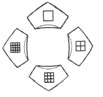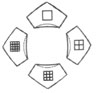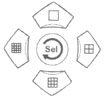ТЕХДОКУМЕНТАЦИЯ > MC
2.4.2 Звуковой канал и громкость
Регулировка громкости звукового канала.

1. Выбор звукового канала
2. Шкала регулировки громкости
Регулировка громкости
|
|
|
® |
|
|
1 |
Рисунок 2-11 |
|
Переход к звуковому каналу |
|
2 |
|
Выбор звукового канала |
|
|
3 |
|
Переход к шкале регулировки |
|
|
4 |
|
Регулировка громкости |
|
|
5 |
|
Завершение |
2.4.3 Управление выводом цифровых данных
Управление выводом цифровых данных. (Пользователь может только остановить вывод цифровых данных, который активен в текущий момент.)
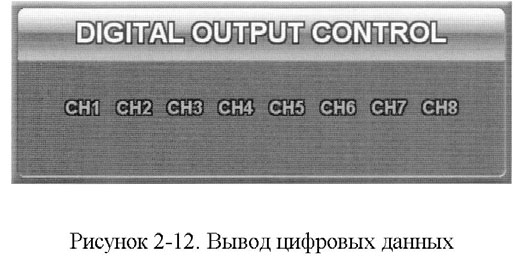
Вывод цифровых данных
Серый – Функция вывода цифровых данных не активна
Белый – Функция вывода цифровых данных активна
Остановка вывода цифровых данных
|
|
|
® |
|
|
1 |
Рисунок 2-5 |
|
Переход к каналу, где активирован вывод цифровых данных |
|
2 |
|
Выбор канала, где активирован вывод цифровых данных, для остановки вывода данных |
2.4.4 Копирование файла данных
Копирование записанных данных на другой носитель.
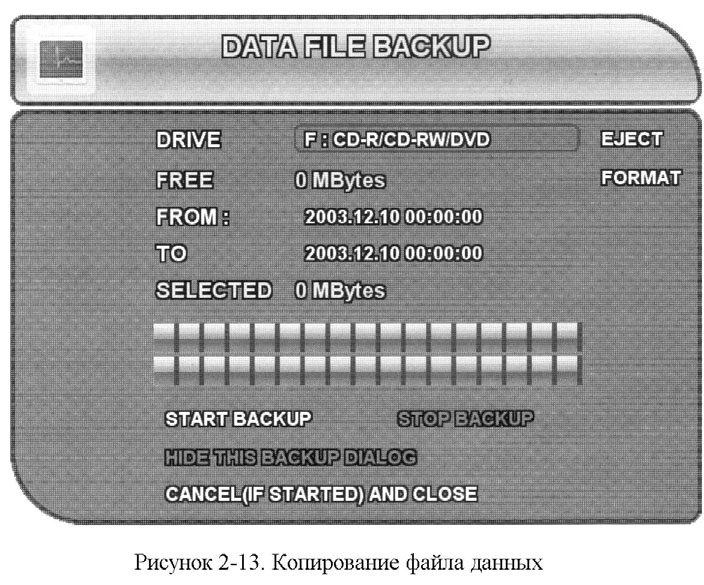
DRIVE – Выбор дисковода для записи копирования
EJECT. – Извлечение носителя из дисковода
FORMAT – Формат носителя
FREE – Указывает количество свободного места на носителе
FROM – Выбор года/даты/время, с которого начнется копирование данных
TO – Выбор года/даты/время, по который завершиться копирование данных
SELECTED – Указывает размер данных, которые копируются
START BACKUP – Запуск копирования
STOP BACKUP – Завершение копирования
HIDE THIS BACKUP DIALOG – Закрывает окно (рисунок 2-13) во время копирования
CANCEL (IF STARTED) AND CLOSE – Отмена копирования
Формат
|
|
|
® |
|
|
1 |
Рисунок 2-13 |
|
Выбор дисковода |
|
2 |
|
Переход к опции "FORMAT" (Формат) |
|
|
3 |
|
Выбор опции "FORMAT" (Формат) |
Копирование
|
|
|
® |
|
|
1 |
Рисунок 2-13 |
|
Выбор дисковода |
|
2 |
|
Переход к опции "FROM" (От) |
|
|
3 |
|
Выбор опции "FROM" (От), а затем выбор года/даты/времени, с которого начнется копирование данных |
|
|
4 |
|
Переход к опции "TO" (До) |
|
|
5 |
|
Выбор опции "TO" (До), а затем выбор года/даты/времени, по который завершиться копирование данных |
|
|
6 |
|
Переход к опции "START BACKUP" (Запуск копирования) |
|
|
7 |
|
Выбор опции "START BACKUP" (Запуск копирования) |
2.4.5 Системная информация
Отображение системной информации.
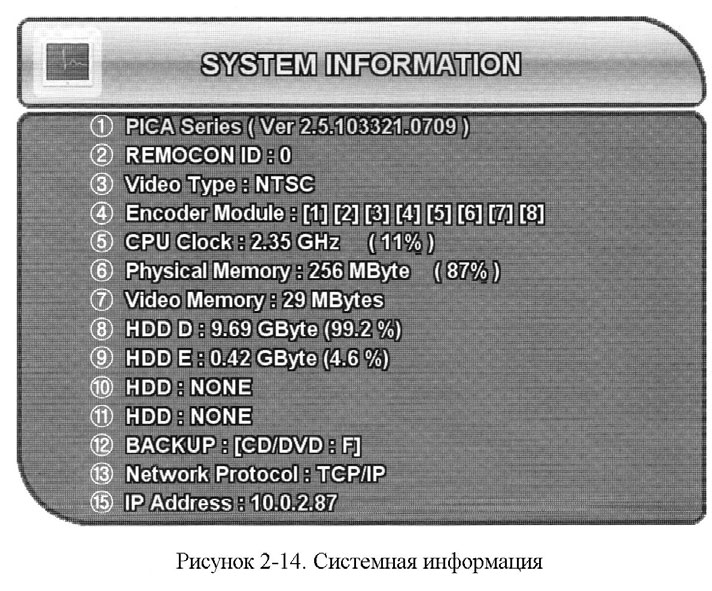
(1) Версия программы
(2) Идентификационный номер дистанционного управления
(3) Тип видеоизображения (NTSC/PAL)
(4) Номер модуля кодирования (чип)
(5) Синхронизация центрального процессора
(6) Размер физической памяти
(7) Размер памяти для хранения видеопамяти
(8) Размер жесткого диска "D"
(9) Размер жесткого диска "E"
(10) Размер дополнительного жесткого диска
(11) Размер дополнительного жесткого диска
(12) Диск для копирования
(13) Сетевой протокол
(15) IP-адрес
2.4.6 Установка идентификационного номера дистанционного управления
Настройка пульта дистанционного управления.
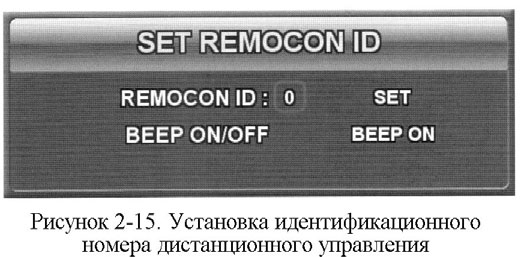
REMOCOM ID – Идентификационный номер пульта дистанционного управления
SET – Установка идентификационного номера пульта дистанционного управления
BEEP ON/OFF – Включение/отключение звукового сопровождения при нажатии кнопок на пульте дистанционного управления
Установка идентификационного номера пульта дистанционного управления (DVR)
|
|
|
® |
|
|
1 |
Рисунок 2-13 |
|
Выберите идентификационный номер от 01 до 99 |
|
2 |
|
Переход к опции "SET" (Установка) |
|
|
3 |
|
Выбор опции "SET" (Установка) 4 |
|
|
4 |
|
Завершение |
|
|
Установка идентификационного номера дистанционного управления |
|||
|
5 |
|
|
Нажмите |
|
6 |
No |
Введите тот же номер, что и на DVR (Цифровое видеозаписывающее устройство) |
|
2.4.7 Чередование изображений от камер на дисплее
Последовательное использование дисплея одной, четырех, девяти камер.

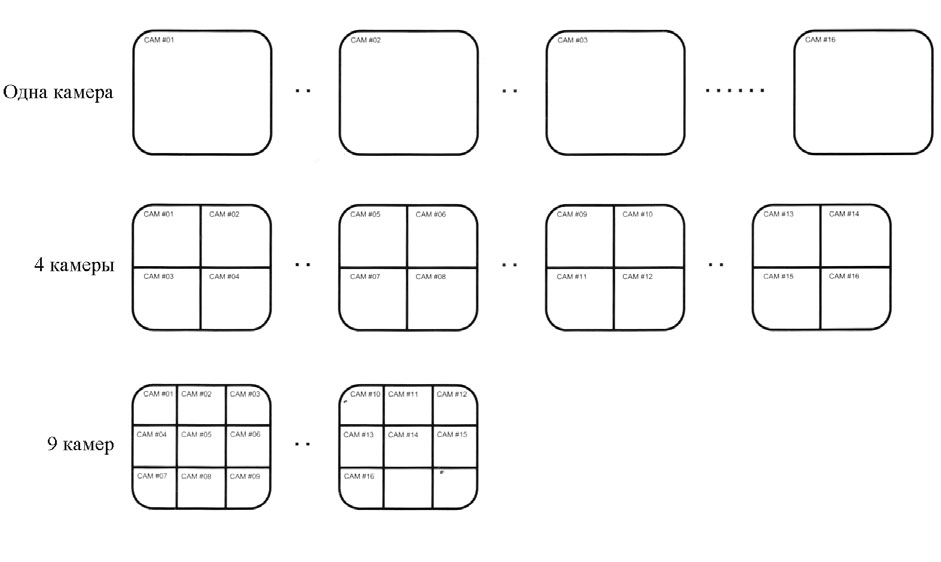
2.4.8 Отображение строки состояния
Включает/выключает отображение строки состояния (рисунок 2-3) в режиме наблюдения.
Включает/выключает строку состояния через пульт дистанционного управления.

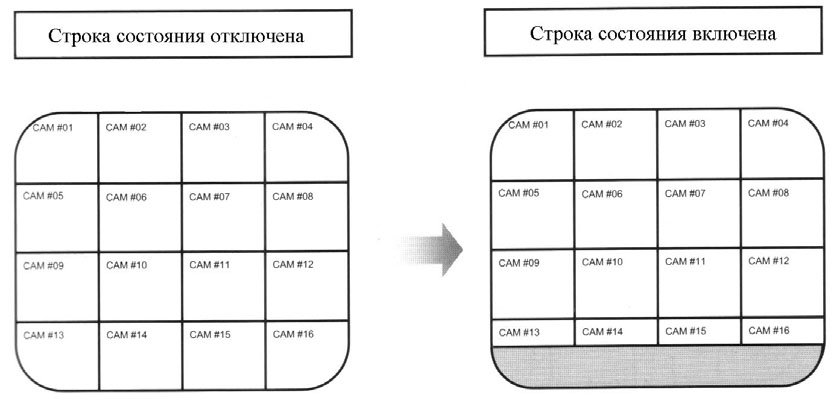
2.4.9 Окно "Событие"
Когда обнаружено движение или срабатывает датчик, всплывает окно с изображением от данного канала.

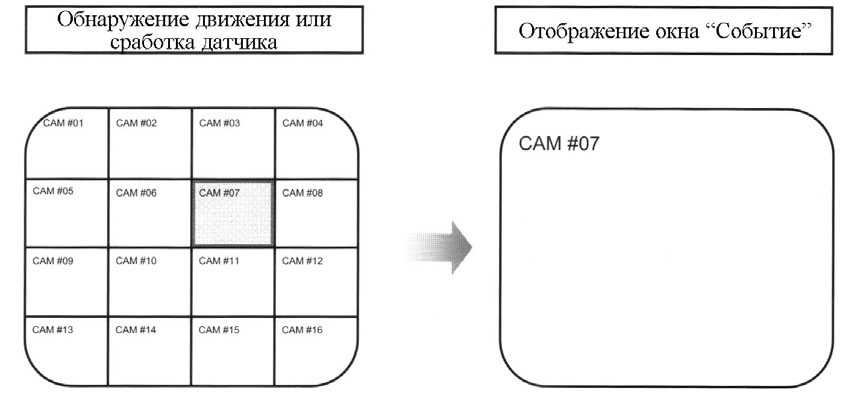
2.5 Меню PAN/TILT
Управление функцией PAN/TILT/ZOOM.
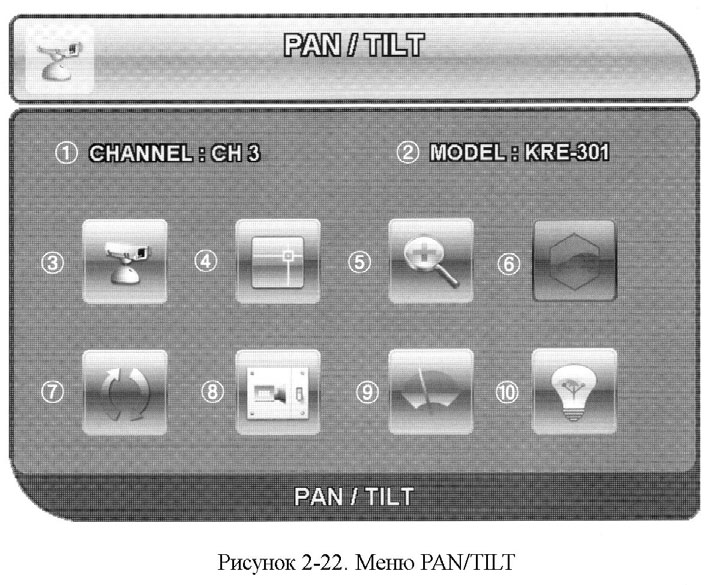
CHANNEL – Камера, выбранная для движения
MODEL – Выбранный протокол PAN/TILT для выбранной камеры
PAN/TILT – Движение камеры влево/вправо (PAN) или вверх/вниз (TILT)
FOCUS – Фокусировка
ZOOM – Увеличение/уменьшение изображения
PRESET – Установка маршрута движения камеры
AUTO RUN – Включение/отключение функции автоматического движения
CAMERA – Включение/отключение питания камер
WIPER – Включение/отключение грязесъемника
LIGHT – Включение/отключение освещения
2.5.1 Функция движения камеры (PAN/TILT)
Движение камеры вправо/влево (PAN) или вверх/вниз (TILT).

Движение камеры вправо/влево (PAN) или вверх/вниз (TILT)
ТАБЛИЦА
|
|
|
® |
|
|
1 |
Рисунок 2-22 |
|
Переход к режиму PAN/TILT |
|
2 |
|
Выбор режима PAN/TILT |
|
|
3 |
Рисунок 2-23 |
|
Движение камеры |
|
4 |
|
Завершение |
2.5.2 Фокусировка
Фокусировка камеры.
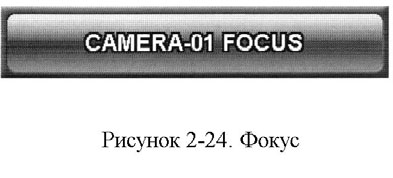
Фокусировка
|
|
|
® |
|
|
1 |
Рисунок 2-22 |
|
Переход к режиму FOCUS (Фокусировка) |
|
2 |
|
Выбор режима FOCUS (Фокусировка) |
|
|
3 |
Рисунок 2-24 |
|
Регулировка фокуса |
|
4 |
|
Завершение |
2.5.3 Увеличение
Уменьшение/увеличение изображения камеры.
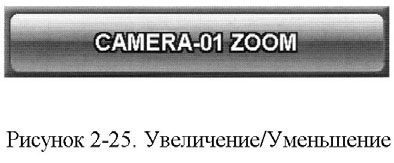
Уменьшение/увеличение изображения камеры
|
|
|
® |
|
|
1 |
Рисунок 2-22 |
|
Переход к режиму ZOOM (Увеличение) |
|
2 |
|
Выбор режима ZOOM (Увеличение) |
|
|
3 |
Рисунок 2-25 |
|
Увеличение/уменьшение изображения |
|
4 |
|
Завершение |
2.5.4 Установка маршрута движения камеры
Установка маршрута движения камеры.
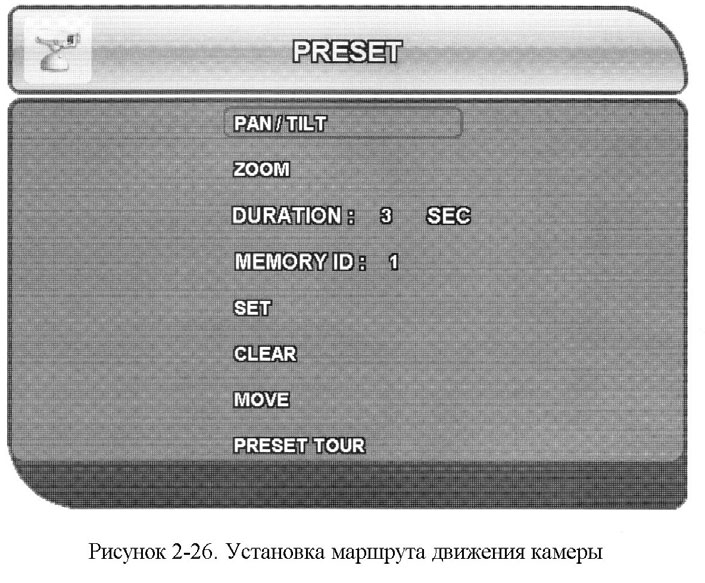
PAN/TILT – Переход к режиму PAN/TILT
ZOOM – Переход к режиму увеличения
DURATION – Установка временного промежутка в режиме движения по маршруту
MEMORY ID – Установка идентификационного номера памяти (1-12)
SET – Включение/отключение режима движения по маршруту
CLEAR – Удаление маршрута (1-12)
MOVE – Переход к маршруту (1-12)
PRESET TOUR – Запуск маршрута движения камеры
Установка режима движения по маршруту и установка маршрута
|
|
|
® |
|
|
1 |
Рисунок 2-26 |
|
Переход к режиму PAN/TILT |
|
2 |
|
Выбор режима PAN/TILT |
|
|
3 |
Рисунок 2-23 |
|
Движение камеры |
|
4 |
|
Завершение |
|
|
5 |
Рисунок 2-26 |
|
Переход к режиму ZOOM (Увеличение) |
|
6 |
|
Выбор режима ZOOM (Увеличение) |
|
|
7 |
Рисунок 2-25 |
|
Увеличение/уменьшение изображения |
|
8 |
|
Завершение |
|
|
9 |
Рисунок 2-26 |
|
Переход к идентификационному номеру записи в памяти. |
|
10 |
|
Выбор идентификационного номера записи в памяти. |
|
|
11 |
|
Переход к опции SET (Установка) |
|
|
12 |
|
Выбор опции SET (Установка) |
|
|
13 |
Можно задать до 12 маршрутов движения камеры |
||
|
14 |
Рисунок 2-26 |
|
Переход к опции DURATION (Продолжительность) |
|
15 |
|
Установка временной продолжительности |
|
|
16 |
|
Переход к опции PRESET TOUR (Запуск маршрута) |
|
|
17 |
|
Выберите значение On в опции PRESET TOUR (Запуск маршрута) (Камера будет двигаться в последовательности, сохраненной под идентификационным номером памяти) |
|
Переход к идентификационному номеру памяти
|
|
|
® |
|
|
1 |
Рисунок 2-26 |
|
Переход к опции MEMORY ID (Идентификационный номер памяти) |
|
2 |
|
Выбор идентификационного номера (1 по 12) |
|
|
3 |
|
Переход к опции MOVE (Переход) |
|
|
4 |
|
Выбор опции MOVE (Переход) |
Очистка данных под идентификационным номером памяти
|
|
|
® |
|
|
1 |
Рисунок 2-26 |
|
Переход к опции MEMORY ID (Идентификационный номер памяти) |
|
2 |
|
Выбор идентификационного номера (1 по 12) |
|
|
3 |
|
Переход к опции CLEAR (Удаление) |
|
|
4 |
|
Выбор опции CLEAR (Удаление) |
2.5.5 Автоматическое движение камеры
Установка автоматического движения камеры согласно установкам PAN/TILT.
(Значение функции автоматического движения – это значение функции PAN/TILT.)

2.5.6 Включение/выключение питания камер
Включение/выключение питания камер.

2.5.7 Грязесъемник
Включение/отключение грязесъемника.

2.5.8 Освещение
Включение/отключение освещения.

2.6 Разделение экрана
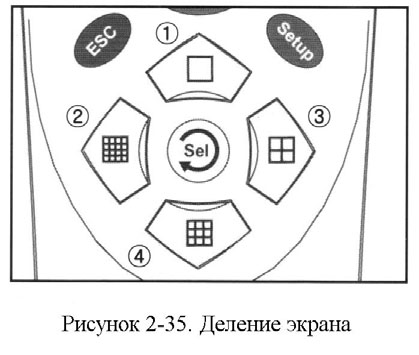
1. Дисплей отображения изображения от одной камеры
2. Дисплей отображения изображения от 16 камер
3. Дисплей отображения изображения от 4 камер
4. Дисплей отображения изображения от 9 камер
3. ПОИСК
3.1 Расположение на экране
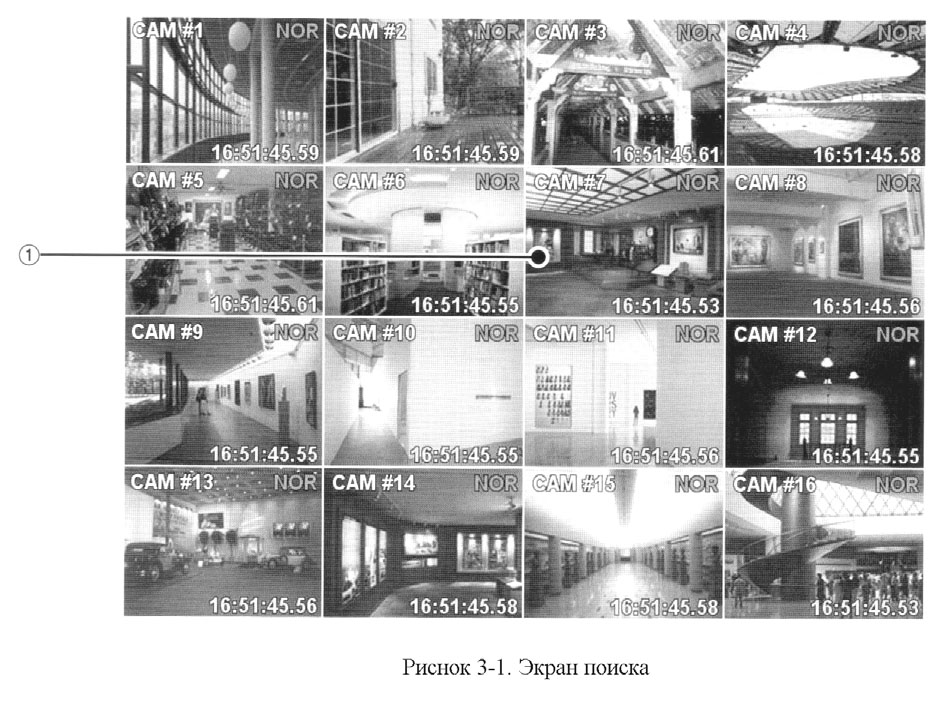
1. Изображение (название камеры/статус записи/продолжительность записи)
3.2 Кнопки управления в режиме воспроизведения
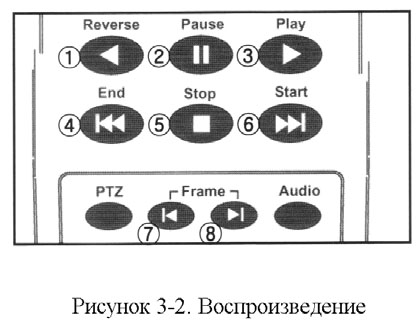
1. Перемотка назад
2. Пауза
3. Воспроизведение
4. Запуск – переход к изображению, первому записанному в какой-либо день
5. Остановка
6. Завершение – переход к изображению, последнему записанному в какой-либо день
7. Предыдущее изображение
8. Следующее изображение
Если вы нажмете кнопку Play в режиме воспроизведения, увеличиться скорость
воспроизведения. Скорость воспроизведения можно увеличить до 12 раз.
3.3 Меню поиска
Меню поиска.
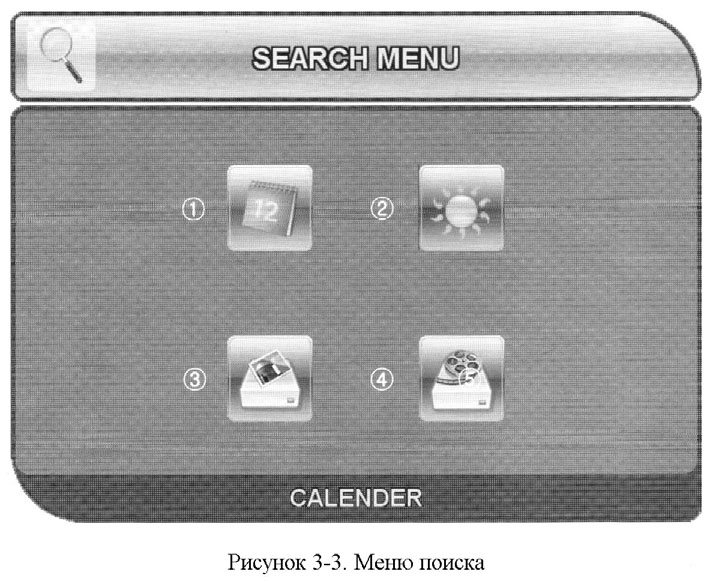
1. CALENDAR – Поиск по календарю и карте видеоизображений
2. DAYLIGHT SEARCH – Поиск светлого времени суток
3. IMAGE BACKUP – Копирование записанного изображения в файл формата BMP/JPG
4. AVI BACKUP – Копирование записанного изображения в файл формата AVI
Поиск
|
|
|
® |
|
|
1 |
Рисунок 3-1 |
|
Нажмите на эту кнопку |
3.3.1 Календарь
Выбор даты и времени в календаре.
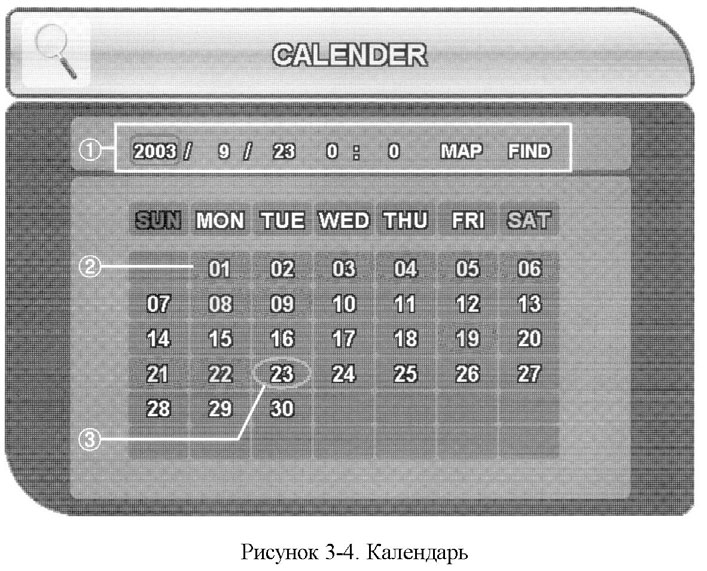
1. Год/месяц/день/время
MAP – Поиск по карте видеоизображений
FIND – Найти желаемую дату
2. Изображение под этой датой записано (отмечено красным цветом)
3. Выбранная дата (отмечено зеленым цветом)
Если выбрана функция MAP (поиск по карте) в режиме календаря, появляется карта видеоизображений (VIDEO MAP), как показано ниже.
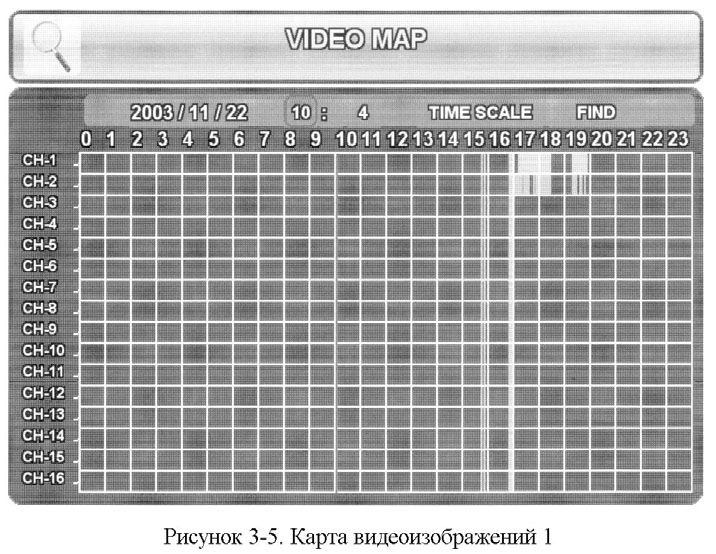
Чтобы подробно посмотреть график, выберите "TIME SCALE", как показано ниже.
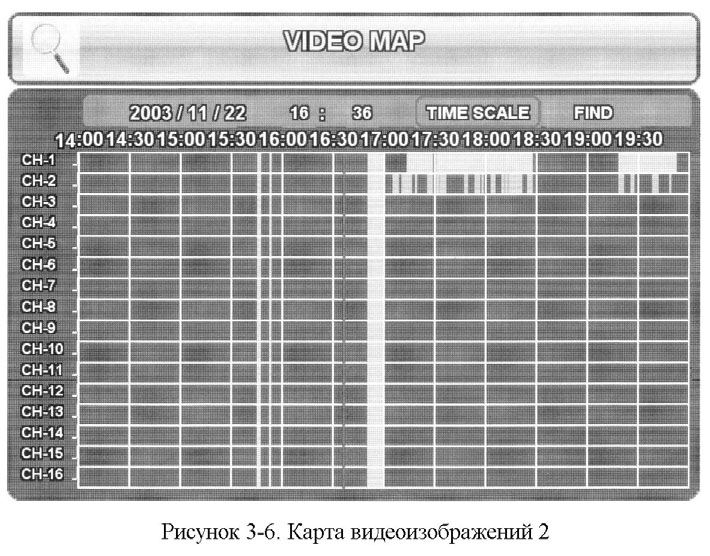
Поиск изображения по календарю
|
|
|
® |
|
|
1 |
Рисунок 3-1 |
|
Переход к режиму CALENDAR (Календарь) |
|
2 |
|
Выбор режима CALENDAR (Календарь) |
|
|
3 |
Рисунок 3-3 |
|
Выбор года |
|
4 |
|
Переход к опции "Month" (Месяц) |
|
|
5 |
|
Выбор месяца |
|
|
6 |
|
Переход к опции "Date" (Дата) |
|
|
7 |
|
Выбор даты |
|
|
8 |
|
Переход к опции "Time" (Время) |
|
|
9 |
|
Выбор времени |
|
|
10 |
|
Переход к опции "Minutes" (Минуты) |
|
|
11 |
|
Выбор минут |
|
|
12 |
|
Переход к опции "FIND" (Найти) |
|
|
13 |
|
Выбор опции "FIND" (Найти) |
|
|
14 |
Рисунок 3-2 |
|
Воспроизведение |
3.3.2 Поиск светлого времени суток
Включение/отключение режима поиска светлого времени суток.

3.3.3 Копирование изображения
Копирование записанного изображения в файл формата BMP/JPG.
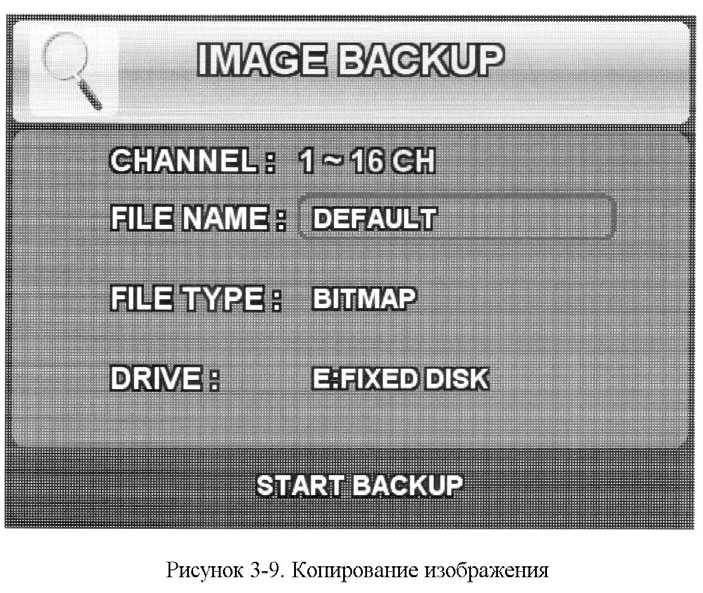
CHANNEL – Канал, изображения которого копируется
FILE NAME – Ввод имени файла
FILE TYPE – Выбор типа файла (BITMAP/JPEG)
DRIVE – Выбор диска, на который копируется файл
START BACKUP – Запуск процесса копирования
Когда изображение копируется на диск, изображение одновременно отмечается
водяными знаками и сохраняется.
Чтобы проверить, изменилось ли изображение, сохраненное на диске, необходимо
установить программу "WaterMark Viewer". (Записана на CD.)
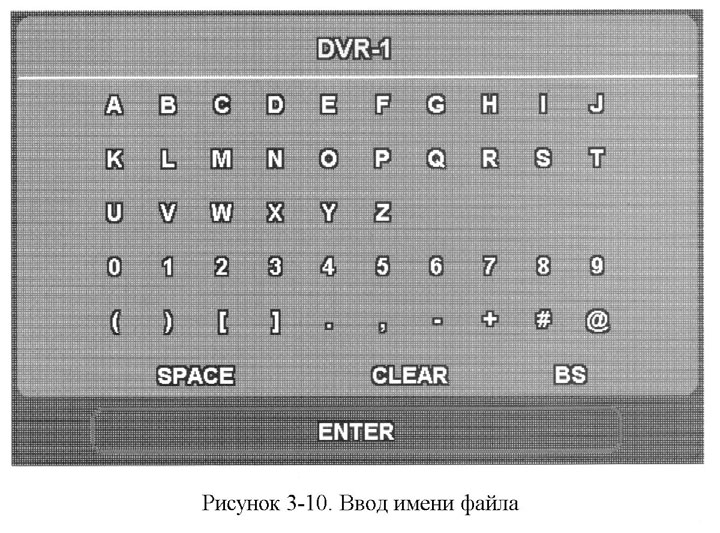
Ввод имени файла "DVR-1"
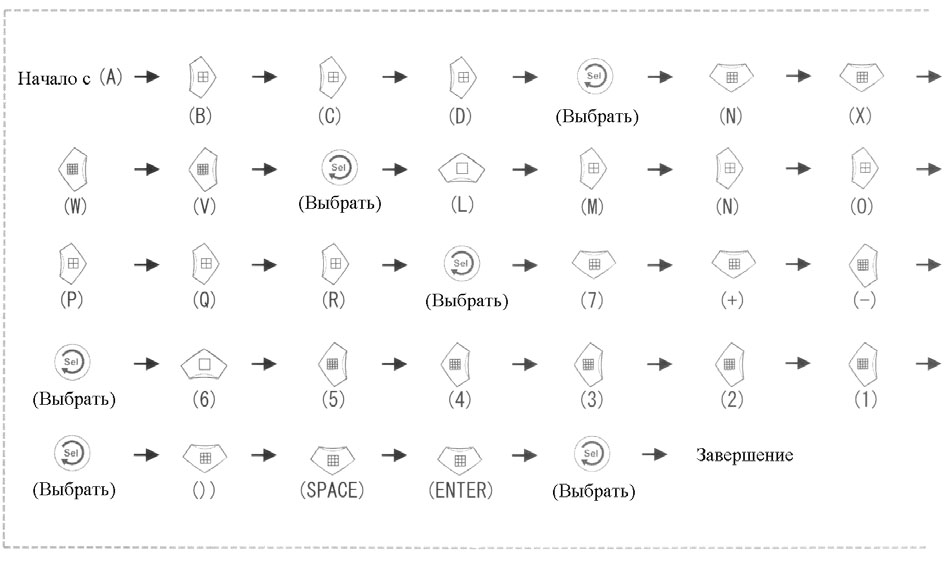
Копирование изображения
ТАБЛИЦА
|
|
|
® |
|
|
1 |
Рисунок 3-1 Рисунок 3-2 |
|
Остановка воспроизведения |
|
2 |
|
Вызов меню поиска |
|
|
3 |
Рисунок 3-3 |
|
Переход к режиму "IMAGE BACKUP" (Копирование изображения) |
|
4 |
|
Выбор режима "IMAGE BACKUP" (Копирование изображения) |
|
|
5 |
Рисунок 3-9 |
|
Выбор опции "FILE NAME" (Имя файла) |
|
6 |
Рисунок 3-10 |
|
Ввод имени файла |
|
7 |
|
Переход к опции ENTER (Ввод) |
|
|
8 |
|
Выбор опции ENTER (Ввод) |
|
|
9 |
Рисунок 3-9 |
|
Переход к опции "FILE TYPE" (Тип файла) |
|
10 |
|
Выбор опции "FILE TYPE" (Тип файла) |
|
|
11 |
|
Переход к опции "DRIVE" (Носитель) |
|
|
12 |
|
Выбор опции "DRIVE" (Носитель) |
|
|
13 |
|
Переход к опции "START BACKUP" (Запуск процесса копирования) |
|
|
14 |
|
Выбор опции "START BACKUP" (Запуск процесса копирования) |
3.3.4 Копирование в формате AVI
Копирование записанного изображения в файл формата AVI.
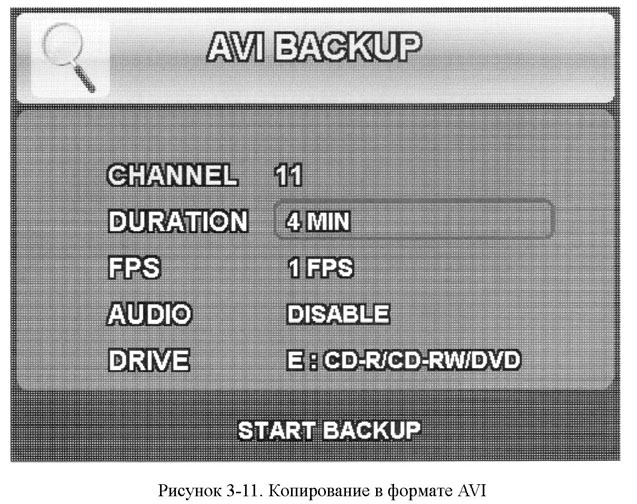
CHANNEL – Канал
DURATION – Выбор продолжительности копирования
FPS – Выбор скорости записи
AUDIO – Выбор копирования звукового сопровождения (ENABLE (Записывать) /
DISABLE (Не записывать))
DRIVE – Выбор диска для копирования
START BACKUP – Запуск процесса копирования
Копирование изображения в файл формата AVI
|
|
|
® |
|
|
1 |
Рисунок 3-1 Рисунок 3-2 |
|
Остановка воспроизведения |
|
2 |
1-16 |
Выбор камеры |
|
|
3 |
|
Вызов меню поиска |
|
|
4 |
Рисунок 3-3 |
|
Переход к режиму "AVI BACKUP" (Копирование в формате AVI) |
|
5 |
|
Выбор режима "AVI BACKUP" (Копирование в формате AVI) |
|
|
6 |
Рисунок 3-11 |
|
Переход к опции "DURATION" (Продолжительность) |
|
7 |
|
Выбор опции "DURATION" (Продолжительность) |
|
|
8 |
|
Выбор опции "FPS" (Скорость копирования) |
|
|
9 |
|
Выбор скорости |
|
|
10 |
|
Переход к опции "AUDIO" (Звуковое сопровождение) |
|
|
11 |
|
Выбор значения ENABLE (Записывать) или DISABLE (Не записывать) |
|
|
12 |
|
Переход к опции "DRIVE" (Носитель) |
|
|
13 |
|
Выбор опции "DRIVE" (Носитель) |
|
|
14 |
|
Переход к опции "START BACKUP" (Запуск процесса копирования) |
|
|
15 |
|
Выбор опции "START BACKUP" (Запуск процесса копирования) |